Keil uvision2的详细使用步骤介绍
编程(Programming)是编定程序的中文简称,就是让计算机代码解决某个问题,对某个计算体系规定一定的运算方式,使计算体系按照该计算方式运行,并最终得到相应结果的过程。为了使计算机能够理解(understand)人的意图,人类就必须将需解决的问题的思路、方法和手段通过计算机能够理解的形式告诉计算机,使得计算机能够根据人的指令一步一步去工作,完成某种特定的任务。这种人和计算体系之间交流的过程就是编程。
很多的用户们下载了Keil uvision2后,却不熟悉使用的方法?不过没有关系,因为下文小编就为你们带来了Keil uvision2的详细使用步骤介绍,感兴趣的快去下文看看吧!
在桌面新建文件夹,以自己名字命名。打开下载好的Keil软件,如图
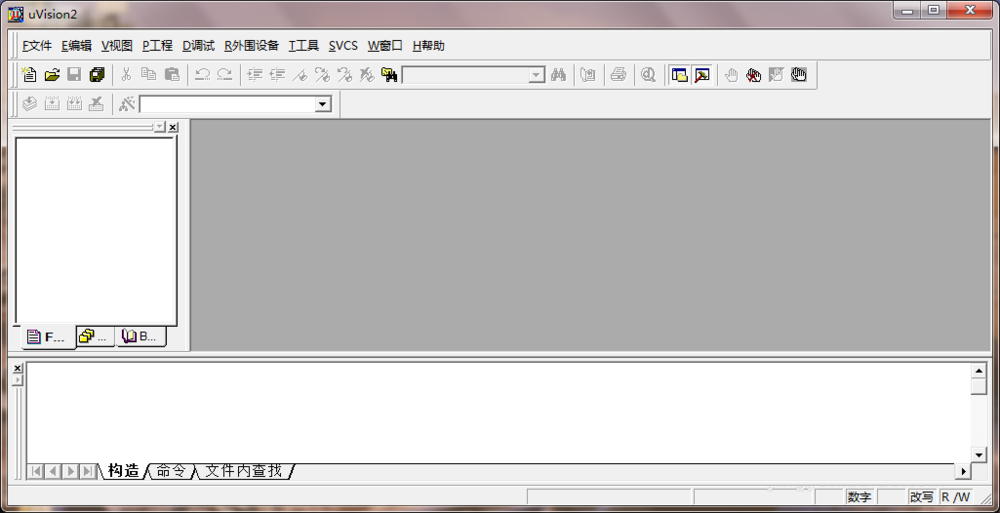
然后我们选择菜单栏(工程——新建工程),然后出现的对话框,保存在选-桌面_——选择自己新建的文件夹打开,输入任意名字,点击保存,如图

然后出现如图所示,选择89c51,点击确定
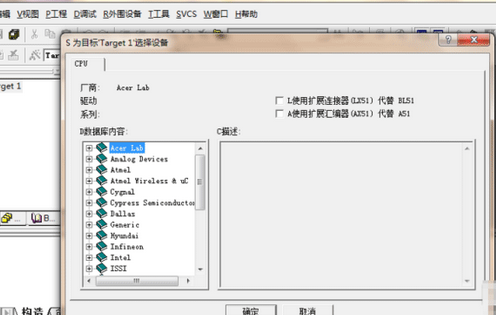
接着我们选择文件——新件文件,输入程序,然后点击保存,出现对话框文件名后记得加.c 。如图所示
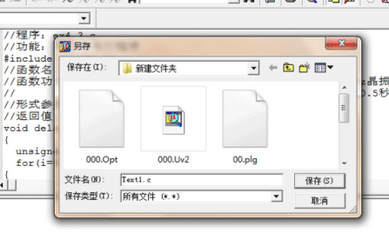
再选择左方框中的Target 1文件夹展开,选择Souece Group1点击鼠标右键,选择增加文件到组,打开如图所示,选择Text1.c,单击Add
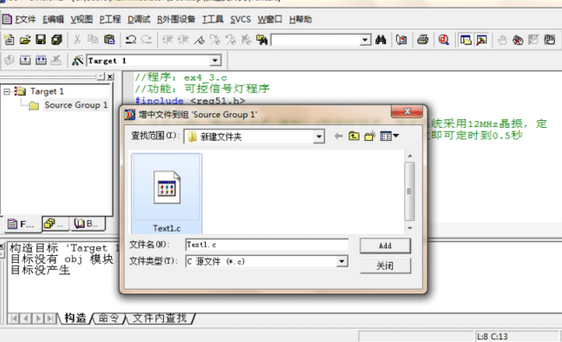
这时我们选择左方框中的Target 1文件夹,右击鼠标,打开选择目标Target 1属性,在出现的对话框选择输出按钮下的E生成HEX文件前打钩,点击确定如图
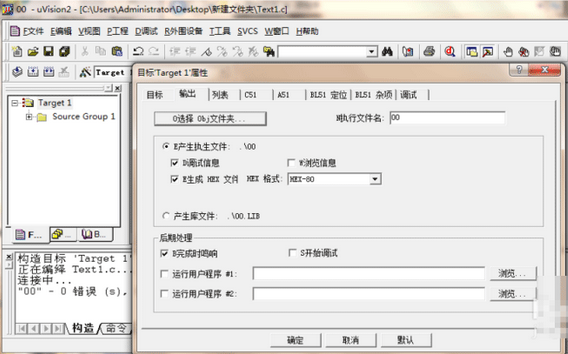
最后HEX文件已产生,如图,
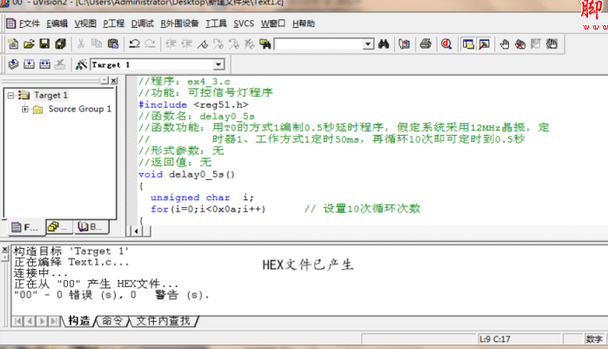
按照上文为你们讲述的Keil uvision2的详细使用步骤介绍,你们是不是都学会了呀!
使用编程语言写的程序,由于每条指令都对应计算机一个特定的基本动作,所以程序占用内存少、执行效率高。
……